
Psとクリスタの明確な違い(快適な画像調整か、快適なお絵描き体験か)
今日も相変わらずPhotoshopの話。そしてなぜかどうしてもCLIP STUDIO PAINT V2.0(買い切り版)との比較が入ってしまう。それが目的ではないのだがクリスタ出身の私としては気になるので、ついついクリスタを起動して確認してしまうのであった。だから進捗が遅くなる😭
今日は予定通り「選択範囲」&「マスク」徹底入門からスタート。今日は割と収穫が多かった。

(約 3,900文字の記事です。)
いきなり不満をぶちまけるw
といってもこれらのコース「Photoshop ことはじめオンライン講座」のアーカイブだが、教材ファイルの不具合かなんか知らんが教材をDLできない。用意すらされていない。ナンダソレ?
ただ今、各講座内サンプルデータのダウンロードが出来ない不具合が発生しております。
復旧に向けた作業を行っております。ご不便をおかけして申し訳ありませんが、復旧まで今しばらくお待ちください。
言い訳してないでいい加減にサーバにUPすればいいだけだと思う。Photoshop内のツール用動画Tipsも「エラーでロードできませんでした」というケースがかなり多い。
Adobeは実はサーバ資源が割と貧弱なのでは?🤔
そう考えると去年まであった100GBのクラウドストレージも、Adobe以外のユーザーデータをジャンジャン入れて利用する人があまりにも多かったために、今年からその規制として「基本的にAdobe CC関連以外のファイルはUPさせないよ(ついでにPCファイル同期機能は終了だよ)」という仕様に変わったみたい。噂話だけどね、真実は知らんw
さて今日の学習内容の復習から。今日は割と収穫が多かった。EvernoteをやめてUpNoteにメモ書きしながら学習。日に日に1回分のメモの量が増える😅知れば知るほど無知が分かるので、メモの量が増えるんだな~。だがそれをダラダラと垂れ流しても誰得なのでコンパクトにまとめよう。
範囲選択とマスク制御は必修科目

クリスタでもPsでも、マスクを使わないで非可逆編集はまぁあり得ない。なので必修科目だ。今回はその学習。具体的には、
レイヤーマスク
クリッピングマスク
この操作方法の学習で今日は終了。これらの概念はクリスタにもあるのでクリスタ使いなら説明不要だろう。操作方法もほぼ共通。マスクの見栄えも白黒グレースケールで共通。違いと言えば、
クリスタは不透明度(または透明度)でマスクの濃淡を制御、不可視な手段で透過度を制御
Photoshopは白黒灰色(可視レベル0~100%=アルファ値0~1)をRGB 0~255に正規化。なので目に見える手段でマスクの濃淡を制御できる(アルファチャネルの意義)
なのでマスクレイヤーの操作方法が両者で若干違うものの、やれることは一緒。ゆえに理解も早いし操作手順さえ一度理解すればどっちも大差ない。
ここでダラダラ語ってもしょうがないので今日のテスト成果物をおば。
これが元絵。わんこの顔が凄いが、そういう写真です😊

色々いじった結果。

猫ちゃんを自動選択させたり、境界線をクイックマスク機能で可視化してブラシで滑らかにしてから範囲として確定させたり、クリッピングマスク+色調補正で猫の周りを色変えしたり。別の画像から円形ツールでクリッピングしてみたり、フォルダにグループ化した別の猫ちゃんの写真とプロフィール絵をまとめて色調補正したり、色々組み合わせを試しながら切り抜きとエフェクトの手順をテストした結果。The カ オ ス w
だがだんだんとクリスタとPsの違いと共通点が見えてきた。
グループ化したフォルダの1つ上に調整レイヤーを置いてクリッピングマスク化するという手法も、結局はクリスタもPsも両者で共通。ネタがだいぶ溜まってきた。
Photoshopのいいところ
今回の学習でのいいところを忘れる前にメモ。
クリスタと同じホットキーが多い
まぁ歴史的に考えてもクリスタがPsに合わせたのだろう。かなりのホットキーや操作が共通。例えば、
CTRL系。Ctrl + D,T, I
カギ括弧でブラシサイズ変更
ALT系。Alt + キャンバスアイテムや目玉アイコン、のクリック
ShitまたはCtrl+レイヤーマスクのクリック時の挙動など
なので割とクリスタとPsで共通のホットキーが多い。ゆえにすんなり使える。
調整レイヤーを選ぶだけでプロパティ調整できる
クリスタの色調補正はダブルクリックしないと項目を再調整できなかった気がする。だがPsでは調整レイヤーをクリックすると別ウィンドウのプロパティタブにリアルタイムで現在値が表示されるのですぐに値を変更できる。アクセス経路の時短が凄い。

調整レイヤーに限らず、レイヤーを選択するとそれに関わる可逆な調整項目がプロパティウィンドウに表示されるので、色々便利。地味に嬉しい。

Photoshopは「可逆な調整が命」な部分があるので、そういう意味ではアクセス可能なUIに工夫を凝らして効率化を図るのは必然だろう。
ワンクリックもチリツモで数千万クリックになるので、繰り返し手順の効率化はかなり効くのだ。
Photoshopの不満なところ
お絵描きツールの快適さがクリスタに敵わない。今最も不満なのはブラシの挙動。ブラシの挙動が重いのは恐らくデフォルトで色んな補正が効いているためだと思うのでそれは後からカスタマイズして軽くするから問題ない。
ズーム率に関わらずブラシの大きさを維持できない
まずはクリスタの挙動から。
ブラシの直径に関わる挙動がPsではクリスタと同じにできないっぽいのだ。GIF動画が分かりやすい。まずはクリスタのデフォルト挙動がこちら。

ズーム率を変えても「ディスプレイ上のブラシの直径を維持」できる。たしかこの挙動がクリスタのデフォルトだった気がする。ズームを変えるとブラシの太さが変わる。マウスホイール1つを視野の拡縮とブラシ変化の2つに使える。
ズームインすれば細部を塗れるし、ズームアウトで広範囲を塗れる。その間にブラシサイズはいじらなくてもいける。

だがPsではこれだ。
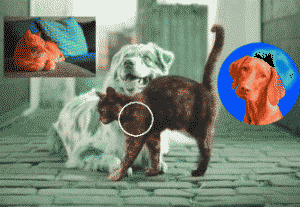
ピクセル数を指定したブラシサイズがズーム率に従ってそのままのピクセル数として維持される。Psではクリスタのように「ズーム率に関わらず見たまんまのブラシサイズのキープ」ができないっぽいのだ。おそらくブラシのピクセル値の維持を優先しているのだろう。
50分くらいネットでも探したが有益な情報が見つからず😭
いったん諦めた。
長年クリスタの「ズーム率に依存しないでブラシの見た目の大きさを固定する」ことに慣れていたので、ちょっと違和感がある。ズーム率の変更とブラシサイズ(px値)の変更の2倍の手間が発生するのはちょっと困る。今後の課題。
Psのブラシ周りはあとから徹底分析
あとからお絵描き用にPsをカスタムするときに徹底的にブラシ周りを煮詰めるので今は保留。それよりもPsの全容を理解する方が先。なので今はこだわらずに先に進むことにした。
だが今までの経験からすると、やはり餅は餅屋。お絵描き=ドローイングについてはクリスタのほうが上だと思う。快適に絵を描くことに対して特化して進化してきたクリスタだからこそ、レタッチソフトのPhotoshopでは辿り着けない快適さがあると直感した😤
対してPhotoshopはレタッチソフトなのだ。だから「より効率的な修正作業」に特化して進化していると感じる。選択範囲の自動認識などまさにその典型だ。プロパティがリアルタイムでウィンドウに表示される点などもそうだ。
やはりクリスタとPsは、違う。それぞれの特徴がある。ソレは間違いないと感じた。
快適なお絵描き体験ならばクリスタが強い
快適な調整作業(写真レタッチやエフェクト追加)ならばPsが強い
今のところの結論。(恐らくこの結論が最後まで正しいと予感している。)
そして両者に共通するホットキーが多いならば、サブスク費用を捻出できるなら、両刀使いが一番平和なのだろうな、と思った。
ただしサブスクが入ってくると今後も進化し続ける「クリスタ Ver.2.1以降」も視野に入ってくるし、そうなると最新版クリスタとPsとの比較になるが、さすがに私はそこまで踏み込めない。クリスタマニアでもないしPsマニアでもない。今の私にとってはサブスクするならPsが私にとっては最適解なので、クリスタにそこまで肩入れできないのは、ご了承下さい👍
というわけで今日のPhotoshop学習はこれまで~🍺
ヤバい、やっぱり疲れていると無意識のうちにnote執筆時間がだらだら~と長くなってまさかの1.5時間オーバー😱
やっぱり集中力、大事だね。
今回の創作活動は約1時間30分(累積 約3,765時間)
(1,024回目のnote更新)
筆者はAmazonアソシエイト・プログラムに参加しています。(AmazonアソシエイトとはAmazon.co.jpの商品を宣伝し所定の条件を満たすことで紹介料をAmazon様から頂けるという大変ありがたい仕組みのこと。)
以下のリンクを経由してAmazonでお買物をするとその購入額の1~3%ほどのお小遣いが私に寄付されます。誰が何を買ったという情報は私には通知されませんのでご安心下さい😊 以下のリンクを経由して頂ければ紹介商品以外のご購入でもOKですよ~。
読んでくれてありがとう。気長にマイペースに書いてます。この出会いに感謝😊
